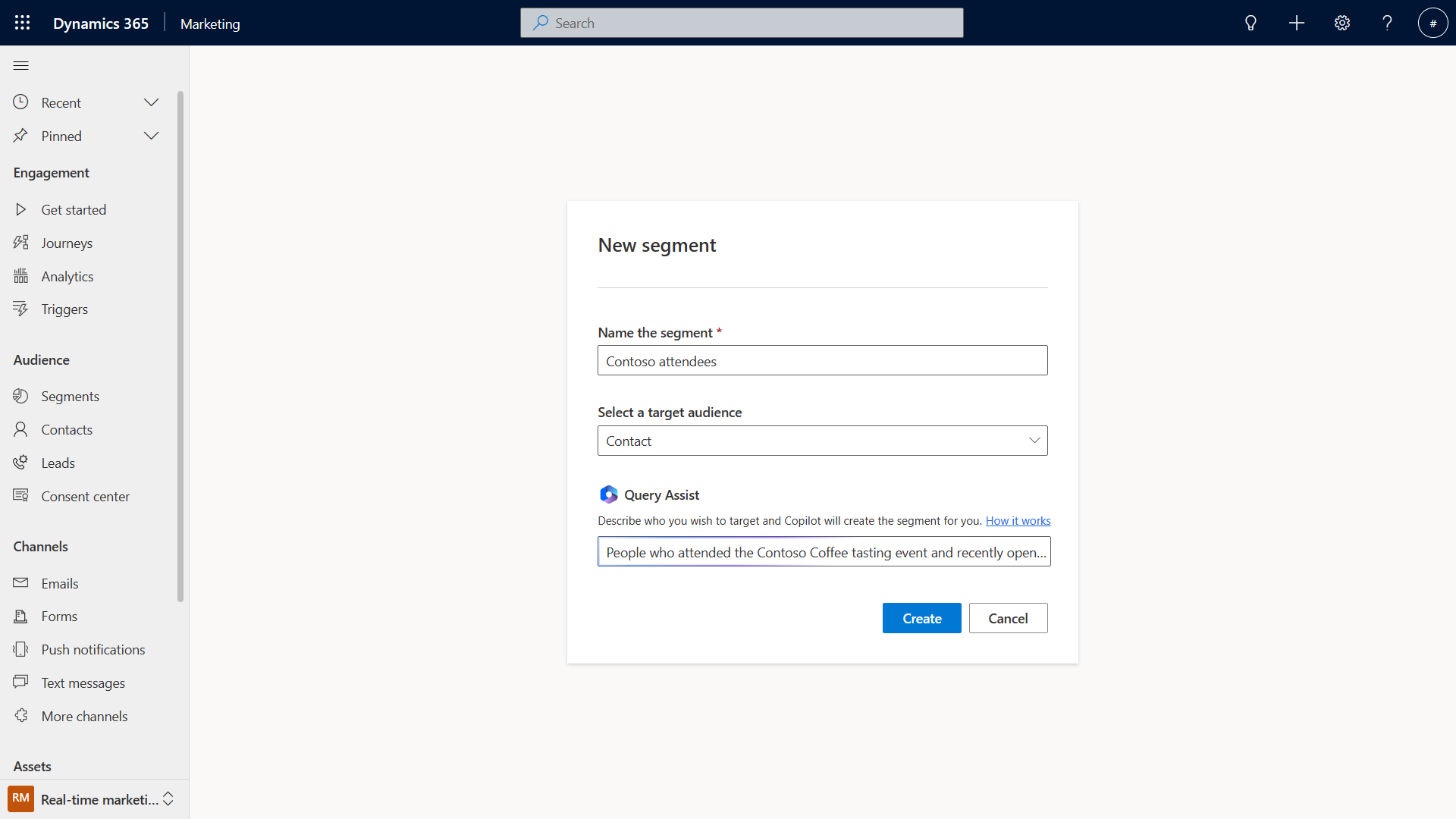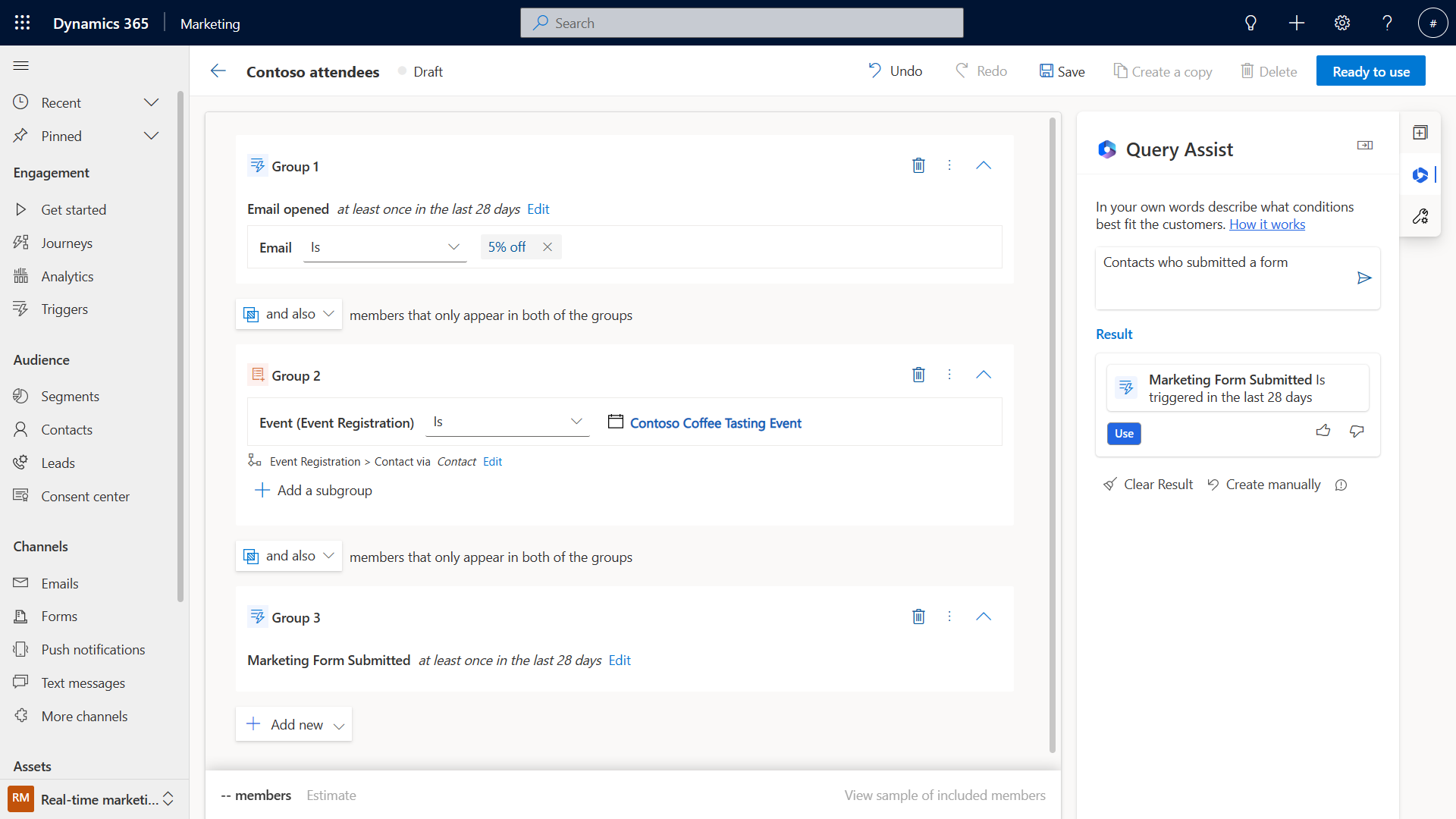Copilot – zacielenie na správnych zákazníkov pomocou asistenta pre dotazy
Vytvorenie segmentu si tradične vyžadovalo rozsiahle znalosti o zložitých dátových štruktúrach definovaných vašou firmou. Na zjednodušenie vytvárania segmentov v Customer Insights - Journeys môžete použiť pomocného pilota dotazu na opis definície segmentu v jednoduchej angličtine. Pomocný pilot dotazu vám umožňuje pridať dotaz na výsledky do tvorcu segmentov na akejkoľvek úrovni logiky dotazu, buď ako novú skupinu, alebo ako dodatočnú podmienku vo vašej existujúcej logike. Môžete dokonca vylepšiť druhého pilota poskytnutím spätnej väzby, ktorá vám v budúcnosti pomôže dosiahnuť podrobnejšie výsledky.
Predstavme si, že chcete vytvoriť segment zacielený na ľudí, ktorí sa zúčastnili niektorej z vašich minulých udalostí. Ak chcete vytvoriť segment pomocou pomocného pilota dotazu, vyberte kartu Segmenty v časti Publikum. Zadajte názov segmentu a vyberte cieľové publikum (Kontakt alebo Potenciálny zákazník) a zadajte popis svojho segmentu. Copilot rozumie rôznym syntaxom – od konverzačného jazyka po formálny. V tomto príklade používame „Ľudia, ktorí sa zúčastnili ochutnávky kávy Contoso a nedávno otvorili e-mail“. Potom vyberte Vytvoriť.
Na pravej strane ďalšej obrazovky uvidíte panel Asistent dopytu . Druhý asistenčný pilot s dopytom používa popis, ktorý ste zadali pri vytváraní segmentu, na návrh štruktúry údajov pre segment. Ak sú informácie o navrhovanom segmente presné, môžete vybrať tlačidlo a použiť navrhovaný výsledok na nový segment.
Keď vyberiete možnosť Použiť, uvidíte, že druhý pilot za vás vytvoril vzťah na plátne.
Spätnú väzbu k segmentovému dopytu môžete poskytnúť výberom tlačidla Páči sa mi alebo Nepáči sa mi vedľa výsledku na table Asistent dopytu .
Pridajte ďalšie podrobnosti do svojho segmentu zadaním ďalších vyhľadávaní na paneli pomoci s dopytom. Ak vyberiete možnosť Zobraziť ďalšie príklady, nájdete ďalšie návrhy, ktoré vám pomôžu začať.
Ak vyberiete nové vyhľadávanie, všimnete si, že kliknutím na tlačidlo Použiť druhý pilot vždy pridá výsledok ako novú skupinu na koniec toho, čo už je na plátno.